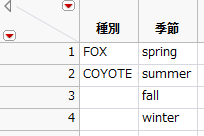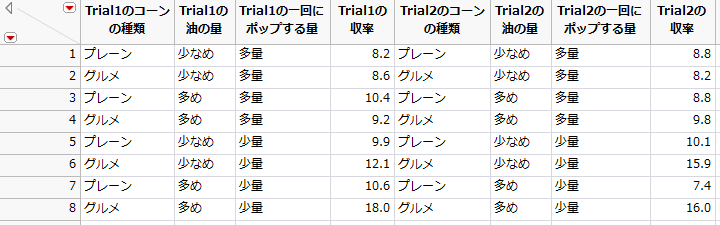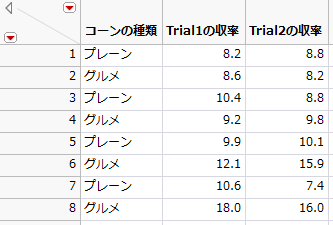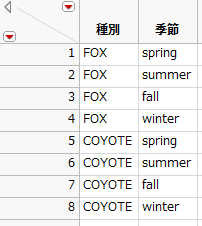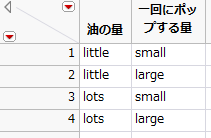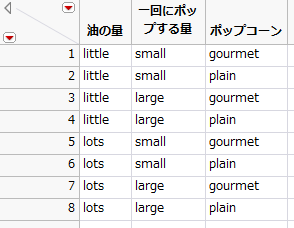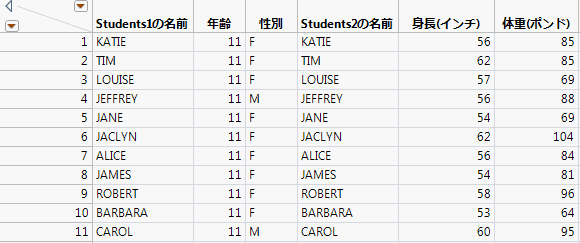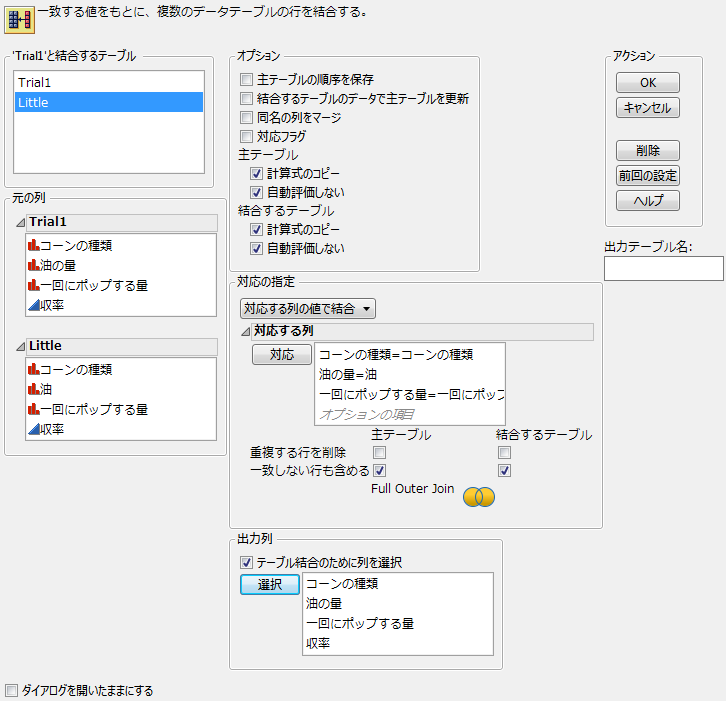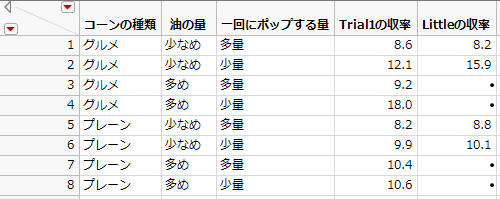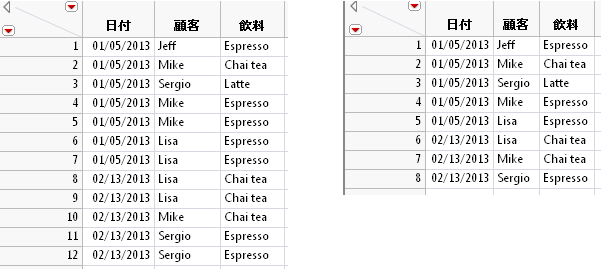|
1.
|
「Species1.jmp」テーブルには2つ、「Species2.jmp」テーブルには4つの行があります。
|
2.
|
「Species1.jmp」テーブルから、[テーブル]>[結合(Join)]を選びます。
|
|
3.
|
「'Species1'と結合するテーブル」で「Species2」を選択します。
|
|
4.
|
「対応の指定」で、[行番号で対応]を選択します。
|
|
5.
|
[OK]をクリックします。
|
図6.23 行番号によるテーブルの結合
2つのテーブルに同じ名前の列がある場合、新しいテーブルでは、これらの列の名前は「テーブル名の列名」となります。たとえば、元のテーブルと結合後のテーブルに示す「Trial1.jmp」と「Trial2.jmp」の各データテーブルから8つの行を1つのテーブルに結合するとします。新しいテーブルに、両方のテーブルからのすべての列が含まれるように結合します。
|
1.
|
|
2.
|
「Trial1.jmp」テーブルから、[テーブル]>[結合(Join)]を選びます。
|
|
3.
|
「'Trial1'と結合するテーブル」で「Trial2」を選択します。
|
|
4.
|
「対応の指定」で、[行番号で対応]を選択します。
|
|
5.
|
[OK]をクリックします。
|
図6.24 元のテーブルと結合後のテーブル
元の2つのテーブルで、列名が同じ場合があります。その場合、出力テーブルの列名には元のテーブルの名前が付加されます。たとえば、新しいテーブルの列名は「テーブル名の<変数名>」というように表示されます。
|
1.
|
|
2.
|
「Trial1.jmp」テーブルから、[テーブル]>[結合(Join)]を選びます。
|
|
3.
|
「'Trial1'と結合するテーブル」で「Trial2」を選択します。
|
|
4.
|
「対応の指定」で、[行番号で対応]を選択します。
|
|
5.
|
[テーブル結合のために列を選択]をクリックし、結合後のテーブルに含める列を指定します。
|
|
6.
|
両方のテーブルで「コーンの種類」列のデータは同一であるため、いずれか片方の列だけを選択すれば十分です。
|
7.
|
[選択]をクリックします。
|
|
8.
|
[OK]をクリックします。
|
図6.25 指定した列だけを結合
|
1.
|
|
2.
|
「Species1.jmp」テーブルから、[テーブル]>[結合(Join)]を選びます。
|
|
3.
|
「'Species1'と結合するテーブル」で「Species2」を選択します。
|
|
4.
|
「対応の指定」で、[直積]を選択します。
|
|
5.
|
[OK]をクリックします。
|
図6.26 直積を使ったテーブルの結合
「Species1.jmp」のデータと「Species2.jmp」のデータを組み合わせて新しいテーブルが作成され、値のすべての組み合わせがセットで表示されます。
この例では、[テーブル]>[結合(Join)]コマンドを2回使います。
|
•
|
|
•
|
|
1.
|
|
2.
|
「Oil Amount.jmp」テーブルから、[テーブル]>[結合(Join)]を選びます。
|
|
3.
|
「'Oil Amount.jmp'と結合するテーブル」で「Batch」を選択します。
|
|
4.
|
「対応の指定」で、[直積]を選択します。
|
|
5.
|
「出力テーブル名」に「Oil Amount+Batch」と入力します。
|
|
6.
|
[OK]をクリックします。
|
|
7.
|
|
8.
|
「'Oil Amount+Batch'と結合するテーブル」で「Popcorn Type」を選択します。
|
|
9.
|
「対応の指定」で、[直積]を選択します。
|
|
10.
|
[OK]をクリックします。
|
|
1.
|
「Students1.jmp」データテーブルには、学生の名前、年齢、性別が記録されています。「Students2.jmp」データテーブルには、学生の名前、身長、体重が記録されています。2つのテーブルを個別に操作する代わりに、両方を組み合わせて1つのテーブルにしてみましょう。両方のテーブルで、学生の名前の並び順は異なっています。たとえば、Aliceは行7と行9にそれぞれ記録されています。
|
2.
|
「Students1.jmp」テーブルから、[テーブル]>[結合(Join)]を選びます。
|
|
3.
|
「'Students1'と結合するテーブル」で「Students2」を選択します。
|
両方のテーブルに同じ値を含む列(「名前」)があるので、それらの列を対応列として指定します。すると、最初のテーブルの「名前」列の各値をもとに、2番目のテーブルの「名前」列に同じ値があるかどうかが調べられます。たとえば、両方のテーブルにAliceという値があることが検出されると、新しいテーブルの「名前」列にAliceという値が挿入され、一方のテーブルからAliceの年齢と性別が、もう一方のテーブルからAliceの身長と体重が取り出され、新しいテーブルに追加されます。
|
4.
|
「対応の指定」で、[対応する列の値で結合]を選びます。
|
|
5.
|
|
6.
|
[対応]をクリックします。
|
|
7.
|
それぞれの名前について1行ずつのデータのみが必要なため、両方のテーブルの[重複する行を削除]ボックスをオンにします。
|
|
8.
|
[OK]をクリックします。
|
図6.29 結合後のテーブル
サラとジョーは、それぞれポップコーンの実験に取り組んでいます。異なる種類のコーン(グルメとプレーン)を油の量を変えてポップし、でき上がったポップコーンの量(収率)を記録しています。サラは、実験データを「Trial1.jmp」というファイルに、ジョーは、実験データを「Little.jmp」というファイルに保存しました。この2つのテーブルを1つのテーブルに結合してみましょう。
|
1.
|
|
2.
|
「Trial1.jmp」テーブルから、[テーブル]>[結合(Join)]を選びます。
|
|
3.
|
「'Trial1'と結合するテーブル」ボックスで、「Little」を選択します。
|
両方のテーブルで、3つの列(「コーンの種類」、「油の量」/「油」、「一回にポップする量」)に記録されている値は同じです。これらの列を対応列として指定します。また、サラとジョーは油の量に関する列に「油の量」と「油」という異なる名前を使っているため、これらを対応列として指定します。
|
4.
|
[主テーブルの順序を保存]の選択を解除します。
|
結合後のテーブルは、「Trial1.jmp」でのデータの順ではなく、対応する列で並べ替えられます。
|
5.
|
「対応の指定」で、[対応する列の値で結合]を選びます。
|
|
6.
|
|
7.
|
|
8.
|
[対応]をクリックします。
|
2つのデータテーブルを見比べてみると、行数が違うことがわかります。「Trial1.jmp」には8通りの実験条件の組み合わせが揃っていますが、「Little.jmp」には4通りの実験条件の組み合わせしかありません。サラの実験は完了していますが、ジョーの実験はまだ途中です。「Little.jmp」テーブルにはない実験条件の組み合わせも含め、「Trial1.jmp」のすべての行を結合後のテーブルに含めるとします。
|
9.
|
両方のテーブルの[一致しない行も含める]チェックボックスをオンにします。
|
結合後のテーブルには、「コーンの種類」、「油の量」、「一回にポップする量」を、それぞれ1列ずつ含めます。ただし、「収率」については、「Trial1.jmp」と「Little.jmp」のそれぞれの「収率」を表す列を2つ含めます。
|
10.
|
[テーブル結合のために列を選択]チェックボックスをオンにします。
|
|
11.
|
「Trial1」リストで、すべての列を選択します。
|
|
12.
|
[選択]をクリックします。
|
|
13.
|
「Little」リストから「収率」を選択します。
|
|
14.
|
[選択]をクリックします。
|
図6.30 設定後の「結合(Join)」ウィンドウ
|
15.
|
[OK]をクリックします。
|
結合後のテーブルは、対応する列で並べ替えられています。「Little.jmp」テーブルの「収率」列(「Littleの収率」)で、「Trial1.jmp」テーブルと一致する値のないセルは欠測値になっています。
|
1.
|
[ヘルプ]>[サンプルデータライブラリ]を選択し、「Coffee Shop Purchases.jmp」を開きます。
|
一部の顧客が同じ日に同じ飲料を購入した記録があります。これらの重複行を[結合(Join)]を使って削除します。
|
2.
|
[テーブル]>[結合(Join)]を選びます。
|
|
3.
|
「'Coffee Shop Purchases'と結合するテーブル」ボックスで、「Coffee Shop Purchases」を選択します。
|
|
4.
|
「対応の指定」で、[対応する列の値で結合]を選びます。
|
|
5.
|
|
6.
|
[対応]をクリックします。
|
|
7.
|
両方のテーブル(「主テーブル」と「結合するテーブル」)の「重複する行を削除」のチェックボックスをオンにします。
|
|
8.
|
「出力テーブル名」に「Coffee Shop Purchases Final」と入力します。
|
|
9.
|
[OK]をクリックします。
|